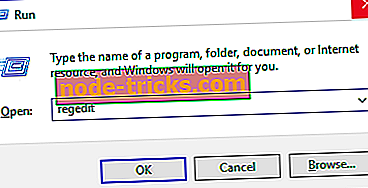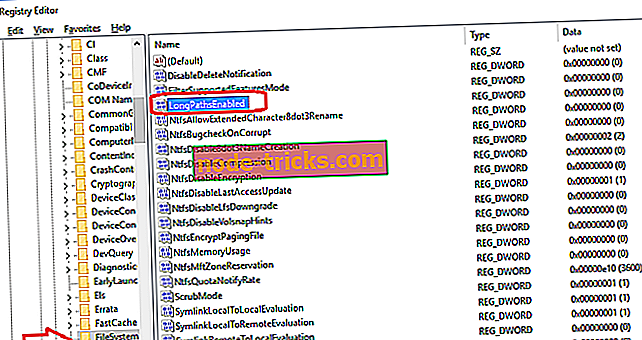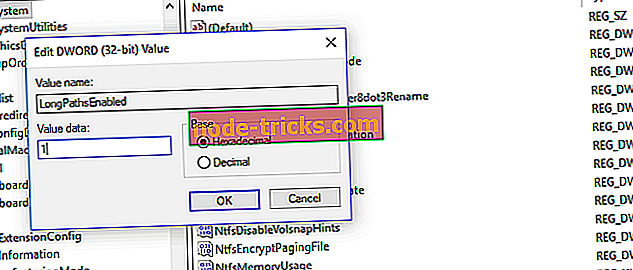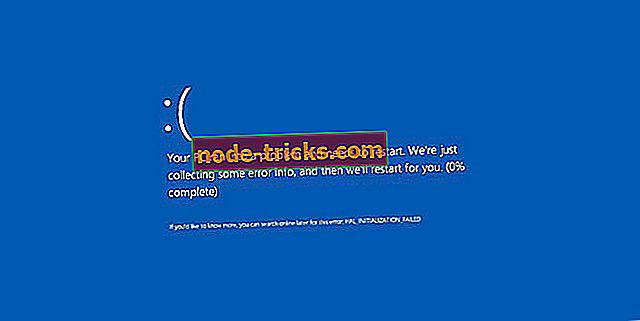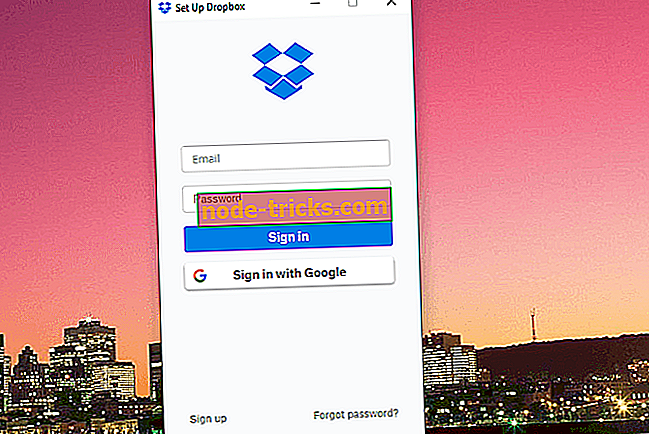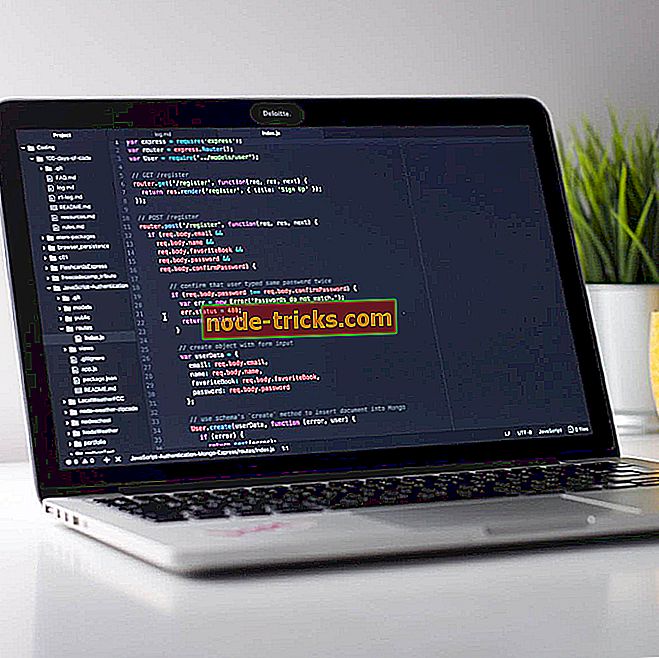„Windows“ negali užbaigti ištraukimo / suspaustas (zip) aplankas yra netinkamas
Zip failai galbūt yra populiariausias archyvų failų formatas pasaulyje. Mums visiems teko susidoroti su jais naudojantis kompiuteriu. Štai kodėl ji gali gauti tikrai erzina, kai stengiamės išskleisti vieną, kad galėtume susidurti su klaida. „ Windows negali užbaigti ištraukimo“ ir „ Suspaustas (zip) aplankas negalioja “ yra dvi dažniausiai pasitaikančios klaidos, su kuriomis susiduriate dirbdami su „zip“ failu „Windows“. Šiame straipsnyje apžvelgsime, kaip galime su jais susidoroti.
„Windows“ negali užbaigti gavybos
Bandant ištraukti užtrauktą aplanką, susidursite su šia klaida. Iš tiesų, yra keletas klaidos variantų, su kuriais galite susidurti bandant ištraukti aplankus. Čia rasite dažniausiai naudojamus variantus.
Negalima sukurti paskirties failo [FIX]
Ši klaida yra gana aiški. Ši klaida dažniausiai atsitinka, nes neturite leidimo sukurti paskirties failą. Paprastai tai reiškia, kad „zip“ aplankas yra saugomoje vietoje, pvz., „C“ disko arba „ Program Files“ aplanko aplanke. Šią problemą galite išspręsti tiesiog nukopijuodami ZIP kodą į kitą vietą, kurioje turite pilną prieigą. Tai gali būti darbalaukis, dokumentai arba bet kur, kur laikote savo failus.
Failo pavadinimas (-ai) būtų per ilgas paskirties [FIX]

Tai atsitinka, kai „zip“ aplanke yra failas, turintis ilgą pavadinimą arba jis turi ilgą aplankų eilutę vienoje kitoje. „Windows Explorer“ priima tik kelius, kurie yra mažesni nei 260 simbolių (įskaitant failo pavadinimą); ji atsisakys tvarkyti ilgesnius, nes mesti klaidą. Yra du būdai išspręsti šią problemą, priklausomai nuo to, kurią pusę norite spręsti:
Ištaisykite šią klaidą, kai kelias yra mažesnis nei 260 simbolių
Spręsdami ilgus kelius, galite pervardyti aptariamus failus arba pertvarkyti aplankus taip, kad nė vienas kelias nebūtų ilgesnis nei 260 simbolių.
Kartais veikia ir zip failo vieta. Jei jūsų „zip“ failas yra „C: UsersUserDownloadsDownloadManagerFolderZip.zip“, perkeliant jį į vietą, kurioje yra trumpesnis kelias, bus išsaugoti keli simboliai ir gali išspręsti jūsų problemą.
Ištaisykite šią klaidą, konfigūruodami „Windows“ palaikyti ilgesnius kelius
Tai nauja „Windows 10“ funkcija. Dabar galite padidinti maksimalų kelio ilgį, leidžiamą „Windows Explorer“ konfigūruojant registrą. Yra sugavimas, nors. Šis metodas įveda kai kurias suderinamumo problemas su senomis 32bit taikomosiomis programomis, todėl, jei naudojate ar planuojate naudoti šias programas, pirmas būdas jums gali būti saugesnis.
- Atidarykite registrą. Paprasčiausias būdas tai padaryti yra paspausdami „ Windows + R“ ir įvesdami „regedit“.
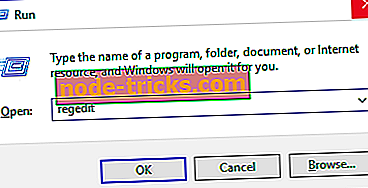
- Norėdami pereiti prie šio adreso „HKEY_LOCAL_MACHINESYSTEMCurrentControlSetControlFileSystem“, naudokite kairiąją navigaciją .
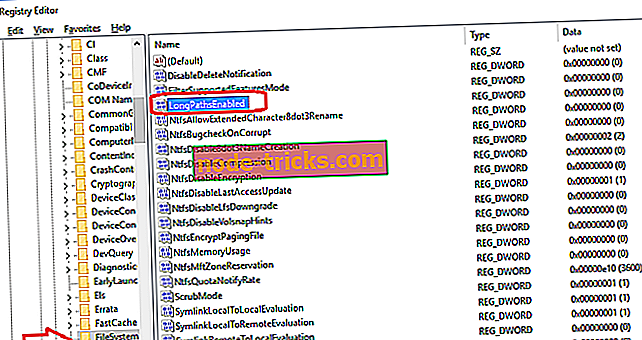
- Dukart spustelėkite „LongPathsEnabled“.
- Įsitikinkite, kad reikšmės duomenys yra nustatyti vienu.
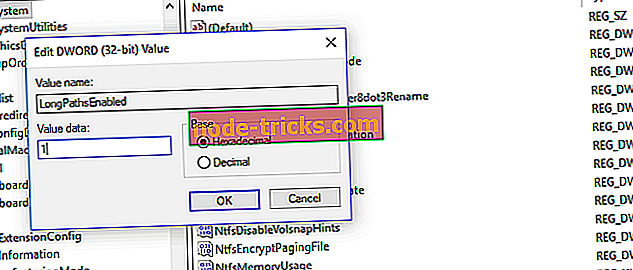
- Iš naujo paleiskite kompiuterį.
Viskas. Dabar galite naudoti daug ilgesnius nei 260 ženklų failo ilgius, todėl jums nereikėtų susidurti su failo pavadinimu (-ais), kad daugiau nebeliktų paskirties klaidos.
Suspausto (zip) aplankas yra neteisingas [FIX]
Ši klaida gali atsirasti bandant ištraukti arba atidaryti užtrauktą aplanką. Tai yra dviprasmiškiausia klaidų ir sunkiausia ją išspręsti. Toliau ieškosime kelių būdų, kaip ją išspręsti:
Nustatykite iš naujo įkeldami archyvo failą
Galbūt paprasčiausias dalykas yra archyvo iškrovimas. Atsisiuntimo tvarkyklė galėjo susidurti su vidine klaida arba atsisiuntimo proceso metu išjungtas jūsų interneto ryšys. Tai galėjo padėti jums atsisiųsti sugadintą failą. Jei failo dydis būtų mažas, tai būtų lengva atlikti ir nereikėtų jokių didelių pastangų. Nėra jokio kito metodo, išskyrus redownloading, gali padėti jums gerai sugadinti failą.
Nustatykite naudodami trečiosios šalies archyvų tvarkymo programinę įrangą
Turėtumėte pabandyti naudoti kitą programą, o ne integruotą „Windows“ užtrauktuką. Nors integruota programa yra puiki, neneigiama, kad ji negali sukrauti iki kai kurių trečiųjų šalių programų. Mes turime puikų straipsnį, kuriame paaiškinami 5 svarbiausi atviro kodo failų archyvai. Kartais bando kitą programą išspręsti šią problemą.
Nustatykite naudodami atkūrimo ir remonto programas
Šios programos nuskaito archyvą dėl bet kokių galimų klaidų ir automatiškai ją išsprendžia, jei įmanoma. Sugautas kiekis yra tai, kad dauguma šių programų yra shareware ir turi būti perkamos. WinRAR, nors ir ne tik archyvų atkūrimo programa, gali pataisyti ir taisyti archyvo failus. Turėtumėte pabandyti, nes jis ateina su keturiasdešimt dienų nemokamu bandomuoju.
- Taip pat skaitykite: 8 + geriausius „Windows 10“ failų suspaudimo įrankius.
Nustatykite kitą šaltinį, kad gautumėte failą
Jei archyvą gausite iš interneto, turėtumėte pabandyti rasti alternatyvų šaltinį archyvui atsisiųsti. Kartais aplink jį nėra jokio kelio, archyvas buvo įkeliamas į jų sistemą, labai sugadintas, ir nė vienas įrankis to nepadeda. Laimei, labai reti, kad failą galite rasti tik viename serveryje, ir daugeliu atvejų, jei jums atrodo pakankamai sunku, turėtumėte turėti galimybę gauti failą iš kito šaltinio.
Išvada
Peržengėme dažniausiai pasitaikančias klaidas, kai susidursite su „zip“ archyvu „Windows“ sistemoje, įskaitant įprastą „Windows“, kuris negali užbaigti gavybos (ir visų jo variantų). Tikimės, kad šis straipsnis naudingas ir informatyvus. Jei mes praleidome bet kokią konkrečią klaidą arba jei yra geresnis ir paprastesnis būdas vienu iš šių klaidų, pasakykite komentarų skyriuje.